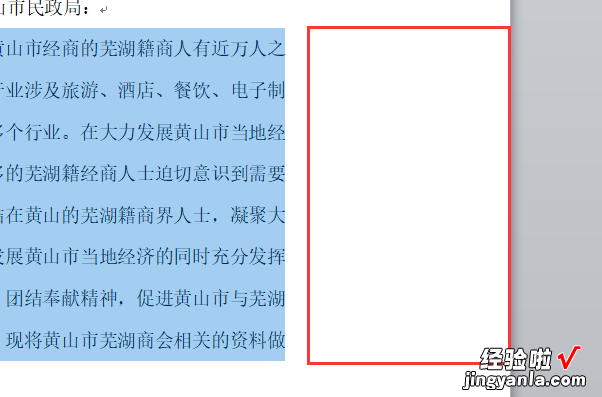怎么对word文本进行缩进设置 word首行缩进2字符怎么设置
经验直达:
- word首行缩进2字符怎么设置
- 怎么对word文本进行缩进设置
一、word首行缩进2字符怎么设置
word首行缩进2字符怎么设置,在段落设置中 , 点击特殊格式,勾选首行缩进即可实现,具体操作如下 。
1、首先在电脑中打开word文档,鼠标选中文档中第一行 。
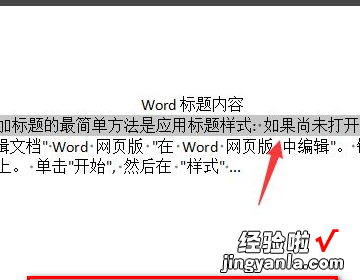
2、然后鼠标右击点击,在右键选项菜单中,点击段落 。
3、进入段落设置 , 在特殊格式选项中,选择首行缩进 , 设置为2个字符并确定 。
4、设置完成之后,在文档中就可以看到,word首行缩进2字符设置成功 。
2、然后鼠标右击点击,在右键选项菜单中,点击段落 。
3、进入段落设置,在特殊格式选项中,选择首行缩进,设置为2个字符并确定 。
4、设置完成之后,在文档中就可以看到 , word首行缩进2字符设置成功 。
2、然后鼠标右击点击,在右键选项菜单中,点击段落 。
3、进入段落设置,在特殊格式选项中,选择首行缩进,设置为2个字符并确定 。
4、设置完成之后,在文档中就可以看到,word首行缩进2字符设置成功 。
二、怎么对word文本进行缩进设置
有首行缩进、悬挂缩进、左缩进以及右缩进四种缩进方式 。其中首行缩进将某个段落的第一行向右进行段落缩进,其余行不进行段落缩进 。悬挂缩进扫是将某个段落首行不缩进,段落内其余各行缩进 。
左缩进是将某个段落整体向右进行缩进,其形状为矩形 。右缩进是将某个段落整体向左进行缩进,在水平标尺的右侧 , 其形状为正立三角形 。同时在进行对应缩进时可以根据自己需要设置缩进的字符值 。

扩展资料:
四种缩进方式的操作方法:
1、首行缩进,打开需要编辑的WORD文档 , 选中第一行点击右键选择段落进入 。
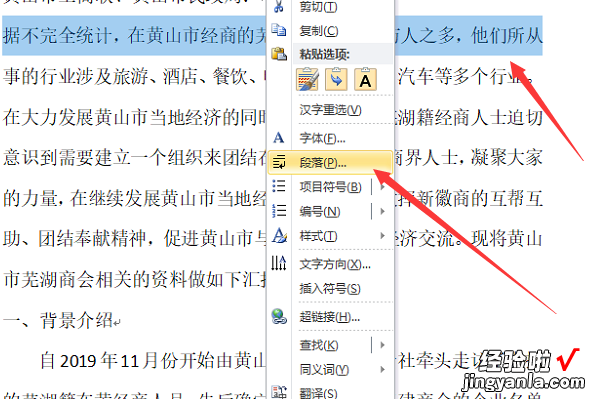
2、在出现的段落设置对话框中可以看到缩进下方的选项,点击特殊格式的下拉箭头,选择首行缩进并输入缩进的字符 。
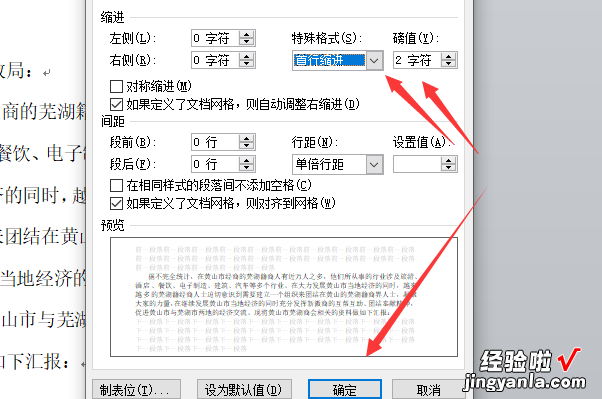
3、此时可以看到首行缩进的具体效果了 。
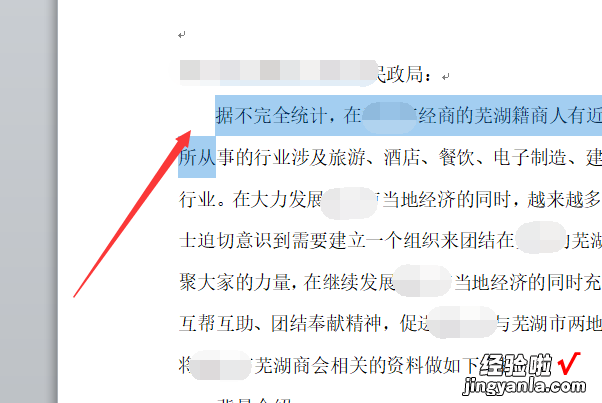
4、再选中首行点击段落进入以后点击特殊格式下的悬挂缩进并输入缩进字符 。
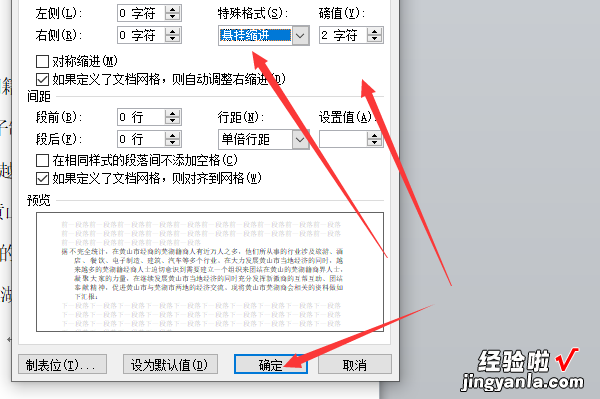
5、此时可以看到悬挂缩进的具体效果 。
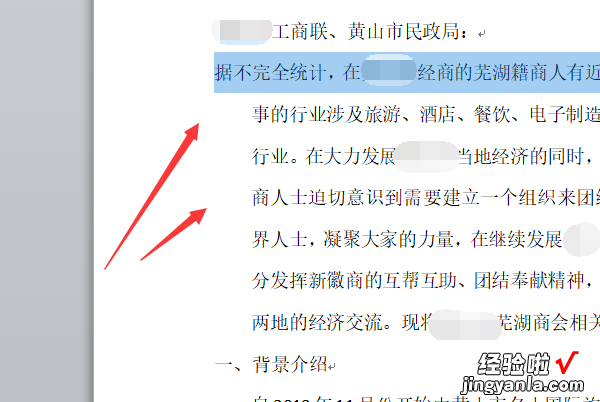
6、选中需要进行缩进的段落点击右键选择段落选项进入 。

7、在出现的段落设置界面中可以看到缩进下面的选项,如在左侧输入对应的字符点击确定 。
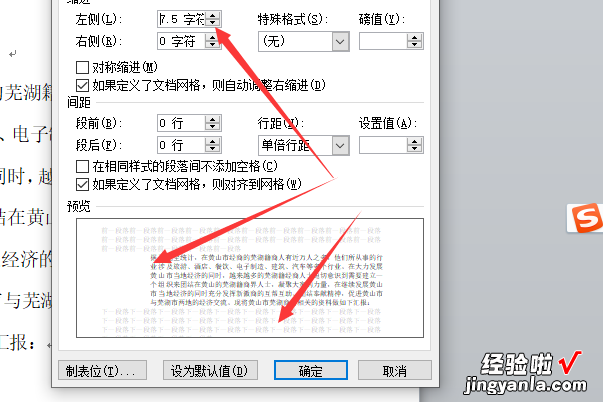
8、可以看到左侧缩进的具体效果 。

9、进入到段落设置界面点击右侧缩进并输入对应字符 。
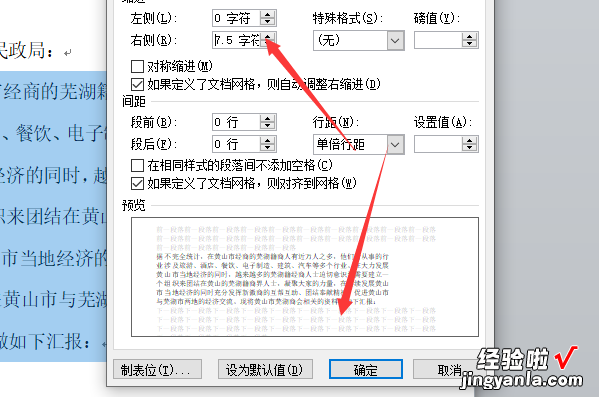
10、此时可以看到右侧缩进的具体效果 。
【怎么对word文本进行缩进设置 word首行缩进2字符怎么设置】